फ़ायरफ़ॉक्स में वीडियो न चलने को ठीक करने के त्वरित सामान्य तरीके
मनोरंजन में वीडियो की पहले भी बहुत बड़ी भूमिका रही है। और आज हमारे पास जिस तरह की तकनीक है, वीडियो संचार के व्यापक तरीके को संबोधित करते हैं और हमारे दैनिक ऑनलाइन अनुभवों को महत्वपूर्ण रूप से प्रभावित करते हैं। जैसा कि हम आजकल स्पष्ट रूप से देखते हैं, वीडियो अक्सर वेबसाइटों पर साझा किए जाते हैं। हालाँकि, कभी-कभी, उन्हें देखने का प्रयास करते समय हमें कठिनाइयों का सामना करना पड़ता है। इसके अलावा, यह काफी निराशाजनक हो सकता है जब आप अपने द्वारा उपयोग किए जा रहे ब्राउज़र पर उन वीडियो तक पहुंचने और उन्हें चलाने में असमर्थ होते हैं जिन्हें आप देखना चाहते हैं। दूसरी ओर, फ़ायरफ़ॉक्स उन ब्राउज़रों में से एक है जिसका अक्सर उपयोग किया जाता है। हालाँकि, उपयोगकर्ताओं ने इसकी सूचना दी है फ़ायरफ़ॉक्स पर वीडियो नहीं चल रहे हैं. इसीलिए, आज, हम आपको इस लेख के माध्यम से इस समस्या के समाधान और समाधान के लिए कई त्वरित समाधान प्रदान करेंगे। उन्हें अभी खोजें!
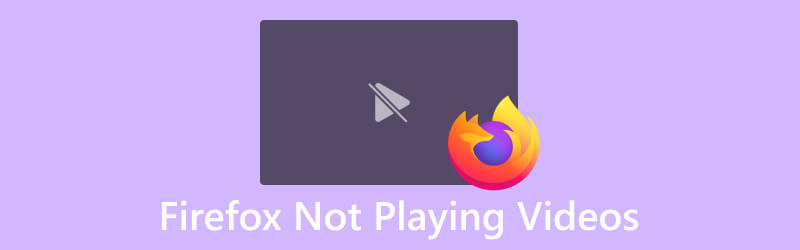
पृष्ठ सामग्री
भाग 1. फ़ायरफ़ॉक्स वीडियो क्यों नहीं चला रहा है
तो, हमें फ़ायरफ़ॉक्स पर वीडियो प्लेबैक में विफलता का अनुभव क्यों होता है? खैर, ऐसे कई कारण हैं जिनकी वजह से फ़ायरफ़ॉक्स वीडियो नहीं चला सकता है, और इन्हें नीचे इस प्रकार बताया गया है:
- फ़ायरफ़ॉक्स वीडियो क्यों नहीं चला रहा है? यह पुराने ब्राउज़र संस्करणों या एडोब फ्लैश प्लेयर जैसे प्लगइन्स के कारण हो सकता है, जिससे संगतता समस्याएं हो सकती हैं।
- ब्राउज़र एक्सटेंशन भी अपराधी हो सकते हैं और उन्हें अक्षम करने से समस्या की पहचान करने में मदद मिल सकती है।
- वीपीएन या प्रॉक्सी समस्याएँ पैदा कर सकते हैं, इसलिए उन्हें अक्षम करने से समस्या हल हो सकती है।
- मैलवेयर भी एक ऐसी समस्या है जो स्पष्ट रूप से वीडियो एक्सेस करते समय फ़ायरफ़ॉक्स में खराबी का कारण बनती है।
- फ़ायरफ़ॉक्स की नवीनतम सुविधा के कारण वीडियो स्वतः-अवरुद्ध हैं।
भाग 2. फ़ायरफ़ॉक्स में वीडियो न चलने को ठीक करने के त्वरित सामान्य तरीके
तरीका 1. फ़ायरफ़ॉक्स अपडेट करें
विभिन्न वीडियो पर समस्या, यहां तक कि MP4 वीडियो फ़ायरफ़ॉक्स में नहीं चल रहे हैं, ब्राउज़र के नवीनतम अपडेट से पहले का है, इसलिए इसे बग के लिए जिम्मेदार ठहराया जाना चाहिए। इस कारण से, ब्राउज़र को अपडेट करना आपका पहला उपाय होना चाहिए। डेवलपर्स ये अपडेट जारी करते हैं, जिन्हें आप डाउनलोड और इंस्टॉल कर सकते हैं। अन्य ब्राउज़रों की तरह, फ़ायरफ़ॉक्स भी उपलब्ध होने पर स्वचालित रूप से अपडेट लाता और इंस्टॉल करता है, जिससे उपयोगकर्ताओं को इसका उपयोग करते समय आने वाली समस्याओं को प्रभावी ढंग से हल किया जा सकता है। हालाँकि, यदि आप एक सक्रिय दृष्टिकोण पसंद करते हैं, तो आप फ़ायरफ़ॉक्स में अपडेट के लिए मैन्युअल रूप से अपडेट या जाँच कर सकते हैं। ऐसा करने के लिए, बस यहां जाएं के बारे में विंडो और एक्सेस करें मदद मेन्यू। वहां से चयन करें फ़ायरफ़ॉक्स के बारे में अद्यतन प्रक्रिया आरंभ करने के लिए.
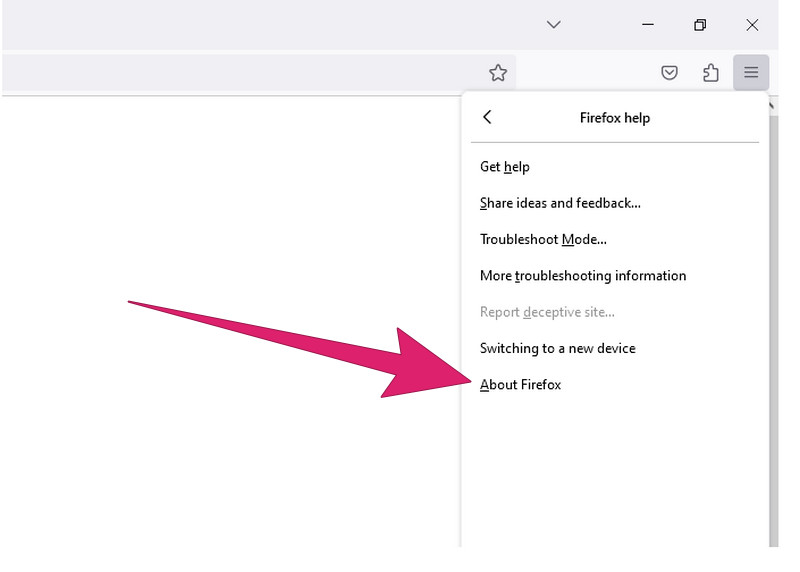
तरीका 2. ब्राउज़र पर वीडियो ऑटो प्ले सक्षम करें
क्रोम जैसे अन्य ब्राउज़रों से अलग, फ़ायरफ़ॉक्स में अब एक ऐसी सुविधा है जो डिफ़ॉल्ट रूप से सभी ध्वनि-सक्षम वीडियो के स्वचालित प्लेबैक को अवरुद्ध करती है। यह संशोधन, या हमें कहना चाहिए कि अतिरिक्त, नवीनतम फ़ायरफ़ॉक्स अपडेट में पेश किया गया था, जो वेबसाइटों पर विशेष वीडियो के बारे में कई उपयोगकर्ताओं की रिपोर्ट के समाधान के रूप में पेश किया गया था, जो खुलने पर ऑटो-प्ले होते हैं, जिनमें उल्लेख नहीं किया जा सकता है, जिनमें अक्सर घुसपैठिया विज्ञापन सामग्री होती है। . दूसरी ओर, यह समायोजन फ़ायरफ़ॉक्स पर वीडियो चलाने में आपके द्वारा अनुभव की जा रही किसी भी कठिनाई की व्याख्या करता है। इस प्रकार, यदि HTML5 वीडियो फ़ायरफ़ॉक्स में नहीं चल रहा है, तो चयन करके फ़ायरफ़ॉक्स के लिए ध्वनि सक्षम करें ऑटोप्ले नियंत्रण केंद्र को ब्लॉक करें बटन, जिसे आप केंद्र में i अक्षर के साथ एक वृत्त के रूप में देख सकते हैं, और अनुमतियाँ अनुभाग पर नेविगेट कर सकते हैं। फिर, ड्रॉप-डाउन तीर पर क्लिक करें और अनुमति बटन पर लक्ष्य रखें। आप नीचे दिए गए चरणों का भी पालन कर सकते हैं।
चरण 1। तक पहुंचने के लिए बर्गर बटन पर क्लिक करें समायोजन अनुभाग।
चरण 2। सेटिंग्स के अंदर, पर क्लिक करें गोपनीयता एवं सुरक्षा चुनें इसके बाद विकल्प पर क्लिक करें अनुमति बटन।
चरण 3। के अंतर्गत अनुमति, चुनें स्वत: प्ले और क्लिक करें समायोजन. फिर, ऑडियो और वीडियो की अनुमति दें विकल्प चुनें सभी वेबसाइटों से डिफ़ॉल्ट ड्रॉप-डाउन मेनू और क्लिक करें परिवर्तनों को सुरक्षित करें बटन।
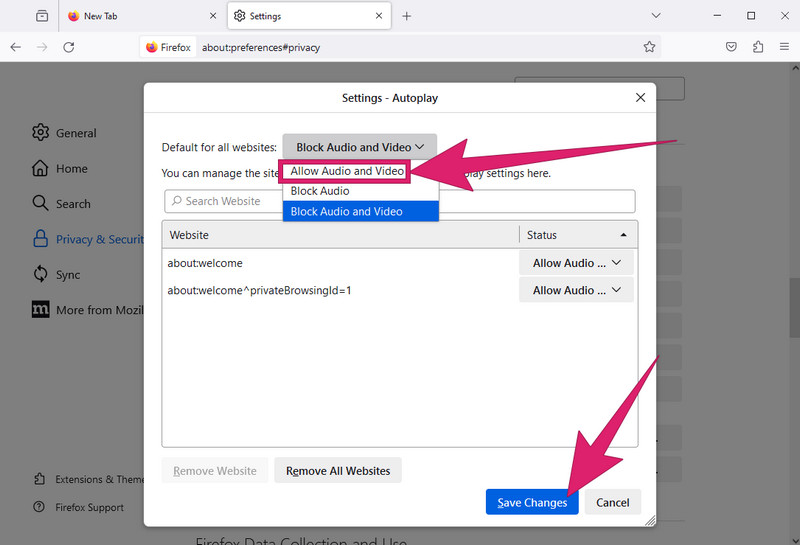
तरीका 3. एक्सटेंशन अक्षम करें
यदि आपके ब्राउज़र पर फ़्लैशब्लॉक, एडब्लॉक प्लस, या कोई अन्य विज्ञापन-अवरोधक सॉफ़्टवेयर स्थापित है, तो वे वीडियो के प्लेबैक में हस्तक्षेप और बाधा डालने का कारण हो सकते हैं। कुछ इंटरनेट सुरक्षा सॉफ़्टवेयर में एक अंतर्निहित विज्ञापन-अवरुद्ध सुविधा शामिल हो सकती है जिसका समान प्रभाव हो सकता है। इसलिए, ऐसे विज्ञापन-ब्लॉक एक्सटेंशन को बंद या अक्षम करें या फ़ायरफ़ॉक्स को अपने विज्ञापन-अवरोधक एक्सटेंशन की श्वेतसूची में शामिल करें।
तरीका 4. एक फ़्लैश प्लगइन एम्बेड करें
फ़ायरफ़ॉक्स और अन्य वेबसाइटों को मल्टीमीडिया या वीडियो सामग्री की उचित स्ट्रीमिंग और देखने के लिए फ़्लैश प्लेयर की उपस्थिति की आवश्यकता होती है। यदि फ़्लैश प्लगइन एम्बेडेड या सक्षम नहीं है, तो इन प्लेटफ़ॉर्म पर वीडियो चलाने के लिए फ़ायरफ़ॉक्स की कार्यक्षमता ख़राब हो सकती है। प्लगइन सक्षम है या नहीं यह सत्यापित करने के लिए आप नीचे दिए गए चरणों का पालन कर सकते हैं।
चरण 1। के पास जाओ मेन्यू अनुभाग और क्लिक करें ऐड-ऑन विकल्प।
चरण 2। उसके बाद चुनो प्लग-इन फ़्लैश चालू करने या सक्षम करने के लिए.
चरण 3। सक्षम करने के लिए, क्लिक करें कभी भी सक्रिय न करें और का चयन करें सक्रिय करने के लिए कहें ड्रॉप-डाउन मेनू से विकल्प।
यदि आपको क्रोम जैसे अन्य ब्राउज़रों या उपकरणों पर वीडियो प्लेबैक में समस्या आ रही है, तो मदद के लिए यहां और युक्तियां दी गई हैं।
तरीका 5. वीडियो को बाहरी रूप से ठीक करें
यदि उपरोक्त सभी पिछले समाधान करने के बाद भी फ़ायरफ़ॉक्स वीडियो नहीं चला रहा है, तो उस विशिष्ट वीडियो को ठीक करने पर विचार करें जिसे आप चलाना चाहते हैं, क्योंकि यह वास्तविक समस्या हो सकती है। इस समाधान के लिए, आप इसका उपयोग कर सकते हैं विडमोर वीडियो फिक्स वीडियो के तेज़ और अधिक कुशल निर्धारण के लिए। यह एक उल्लेखनीय उपकरण है जिसका आप उपयोग कर सकते हैं क्योंकि यह वीडियो में होने वाली सभी प्रकार की रुकावटों और समस्याओं को ठीक करने के लिए समर्पित रूप से डिज़ाइन किया गया है, जैसे कि भ्रष्टाचार, गड़बड़ियाँ, झिलमिलाहट और कई अन्य। इसके अलावा, यह सॉफ़्टवेयर वीडियो प्लेबैक त्रुटियों से संबंधित समस्याओं को हल करने के लिए डिज़ाइन किया गया एक सहज इंटरफ़ेस प्रदान करता है। इसके अतिरिक्त, यह टूल विविध वीडियो प्रारूपों के साथ संगत है, जो MP4, AVI, MKV, MOV और अन्य प्रारूपों में फ़ाइलों की मरम्मत को सक्षम बनाता है। इस बीच, सुनिश्चित करें कि आपने फ़ायरफ़ॉक्स पर न चलने योग्य वीडियो प्राप्त कर लिया है और इसे विडमोर वीडियो फिक्स के साथ ठीक करने के लिए नीचे दिए गए चरणों का पालन करें।
चरण 1। सबसे पहले आपको नीचे दिए गए डाउनलोड बटन पर क्लिक करके अपने कंप्यूटर पर सॉफ़्टवेयर प्राप्त करना होगा।
चरण 2। फिर, सॉफ़्टवेयर लॉन्च करें और लाल बटन दबाते ही न चलने योग्य वीडियो अपलोड करना प्रारंभ करें जोड़ना बटन। जब हो जाए, तो नीले रंग पर क्लिक करें जोड़ना नमूना वीडियो क्लिप आयात करने के लिए बटन।
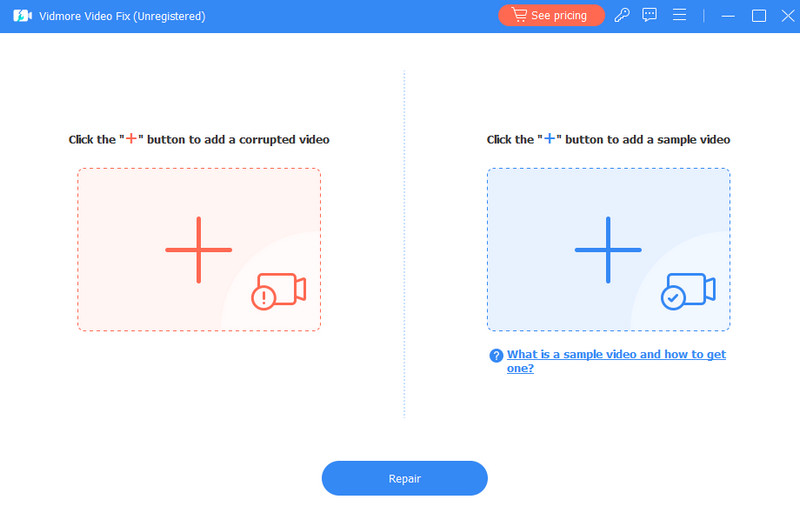
चरण 3। उसके बाद, क्लिक करें मरम्मत मरम्मत प्रक्रिया शुरू करने के लिए बटन; एक बार यह समाप्त हो जाने पर, कार्यवाही में आपके पास चुनने के लिए विभिन्न विकल्प होंगे।
चरण 4। यदि आप अपने आउटपुट को निर्यात करने से पहले जांचना चाहते हैं, तो आप पूर्वावलोकन बटन पर क्लिक कर सकते हैं। अन्यथा, क्लिक करें सहेजें मरम्मत के तुरंत बाद बटन।
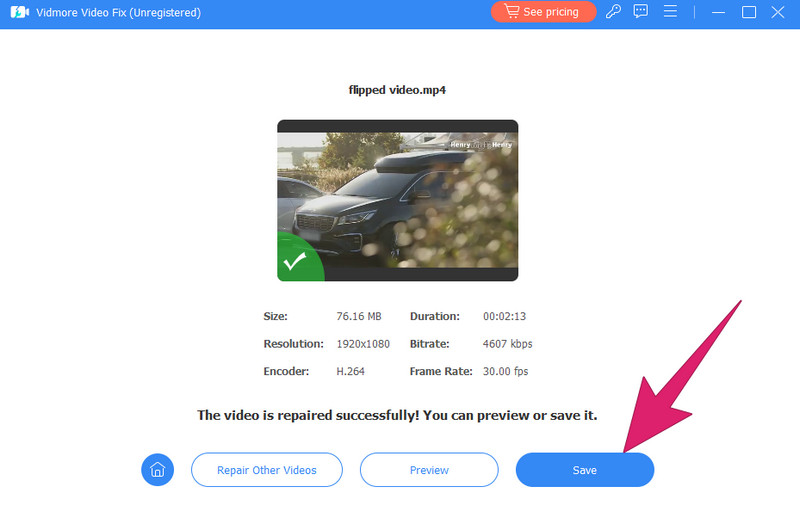
भाग 3. फ़ायरफ़ॉक्स के वीडियो लोड/प्ले न होने के बारे में अक्सर पूछे जाने वाले प्रश्न
मैं फ़ायरफ़ॉक्स में अपना कैश कैसे साफ़ करूँ?
फ़ायरफ़ॉक्स में कैश साफ़ करने के लिए, पर जाएँ मेन्यू > विकल्प > निजता एवं सुरक्षा > कुकीज़ और साइट डेटा > स्पष्ट डेटा > स्पष्ट.
फ़ायरफ़ॉक्स कुछ भी लोड क्यों नहीं कर रहा है?
इसके कई कारण हो सकते हैं, लेकिन आमतौर पर यह इंटरनेट कनेक्शन न होने के कारण होता है।
मैं फ़ायरफ़ॉक्स कैसे रीसेट करूं?
फ़ायरफ़ॉक्स रीसेट करने के लिए, पर जाएँ मेन्यू > मदद > समस्या निवारक जानकारी > फ़ायरफ़ॉक्स ताज़ा करें, फिर कार्रवाई की पुष्टि करें।
निष्कर्ष
ये लो। समस्या के समाधान के लिए त्वरित और प्रभावी समाधान फ़ायरफ़ॉक्स वीडियो नहीं चला रहा है. समस्या के कारण की पहचान करना महत्वपूर्ण है यदि यह ब्राउज़र से संबंधित है या वीडियो से ही। यदि समस्या वीडियो में है, तो इसे ठीक करने पर विचार करें विडमोर वीडियो फिक्स. इस छोटे से उपकरण से, आपको सभी प्रकार के क्षतिग्रस्त वीडियो को हल करने का एक आसान तरीका मिलता है।


